Sửa đổi điều khiển này sẽ tải lại trang này
Hướng dẫn sử dụng GarageBand
- Chào mừng
-
- Tổng quan về Smart Control
- Các loại Smart Control
- Sử dụng Bảng biến đổi
- Sử dụng Bộ tạo hợp âm rải
- Thêm và sửa trình cắm hiệu ứng
- Sử dụng hiệu ứng trên rãnh chính
- Sử dụng trình cắm Audio Units
- Sử dụng hiệu ứng EQ
-
- Tổng quan về bộ tăng âm và pedal
-
- Tổng quan về Bass Amp Designer
- Chọn một kiểu bộ tăng âm ghi-ta bass
- Tạo kiểu bộ tăng âm ghi-ta bass tùy chỉnh
- Sử dụng điều khiển bộ tăng âm ghi-ta bass
- Sử dụng hiệu ứng bộ tăng âm ghi-ta bass
- Chọn và đặt vị trí micrô bộ tăng âm ghi-ta bass
- Sử dụng hộp trực tiếp
- Thay đổi luồng tín hiệu Bass Amp Designer
- So sánh Smart Control được sửa với cài đặt đã lưu
-
- Phát một bài học
- Chọn nguồn đầu vào cho ghi-ta của bạn
- Tùy chỉnh cửa sổ bài học
- Xem bạn chơi bài học như thế nào
- Đánh giá tiến trình của bạn qua thời gian
- Giảm tốc độ bài học
- Thay đổi kết hợp bài học
- Xem ký hiệu nhạc toàn trang
- Xem chủ đề bảng thuật ngữ
- Thực hành các hợp âm ghi-ta
- Chỉnh âm ghi-ta trong bài học
- Mở bài học trong cửa sổ GarageBand
- Tải thêm các bài học Học cách chơi
- Nếu bài học của bạn không hoàn tất tải về
- Phím tắt Touch Bar
- Bảng thuật ngữ

Đặt nhịp độ trong GarageBand trên máy Mac
Bạn có thể đặt nhịp độ dự án cơ bản trong LCD. Nhịp độ được hiển thị theo phách/phút (bpm), phạm vi từ 5 đến 990 bpm. Bạn cũng có thể thay đổi nhịp độ bằng bàn phím máy tính. Khi bạn thêm Apple Loops vào dự án, chúng khớp với nhịp độ dự án.
Đặt nhịp độ dự án trong màn hình LCD
Trong GarageBand trên máy Mac, bấm vào hình tam giác ở bên phải của LCD và chọn Phách & Dự án, sau đó thực hiện một trong các tác vụ sau đây:
Bấm và giữ giá trị nhịp độ và kéo lên hoặc xuống.
Bấm hai lần vào giá trị nhịp độ, sau đó nhập giá trị mới trong trường Nhịp độ.
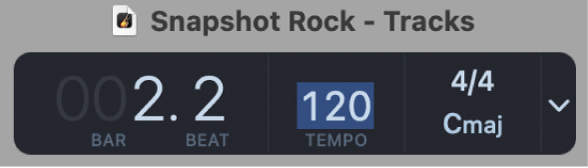
Bạn cũng có thể thêm các thay đổi nhịp độ bằng rãnh Nhịp độ. Để biết thông tin về rãnh Nhịp độ, hãy xem Giới thiệu về rãnh Nhịp độ trong GarageBand trên máy Mac.
Cảm ơn phản hồi của bạn.